Kaip sukurti svečių sąskaitą sistemoje „Windows 10“

Jei norite suteikti laikiną prieigą prie savo kompiuterio šeimai ir draugams, tai galite padaryti naudodamiesi svečių abonementu ir trečiųjų šalių programine įranga.
Ankstesnėse „Windows“ versijose, „Microsoft“įtraukė svečių abonementą, kad galėtumėte suteikti laikiną prieigą prie savo kompiuterio. Svečio paskyra apsiribojo pagrindinėmis užduotimis, tokiomis kaip naršymas internete, ir, baigdami sesiją, buvo ištrinti visi duomenys. „Windows 10“ svečio paskyra, kaip mes įpratome, jau neegzistuoja. Bet pasiekę kai kuriuos išplėstinius „Windows“ nustatymus ir naudodamiesi trečiosios šalies programa, vadinama „Rollback Rx“, galite sukurti savo svečių sąskaitą sistemoje „Windows 10“. Mes jums parodysime, kaip.
Nustatykite svečių vartotojo abonementą laikinai prieigai prie „Windows 10“ įrenginio
„Microsoft“ ir toliau nuvertėja„Windows 10“ funkcionalumas su kiekvienu funkcijos atnaujinimu. „Windows 10“ įmontuota svečių paskyra nebeveikia, tačiau jei tokią paskyrą reikia nustatyti vartotojams, kuriems laikinai reikalinga prieiga prie jūsų kompiuterio, galite sukurti savo naudodami šiek tiek darbo
Prieš tai pasiekdami, pirmiausia galime pradėtikuriant Vietinę sąskaitą. Brianas jau parašė puikų straipsnį su visa išsamiomis žiniomis, kaip tai padaryti, tačiau jums reikia padaryti dar vieną papildomą veiksmą - pakeisti paskyros privilegiją.
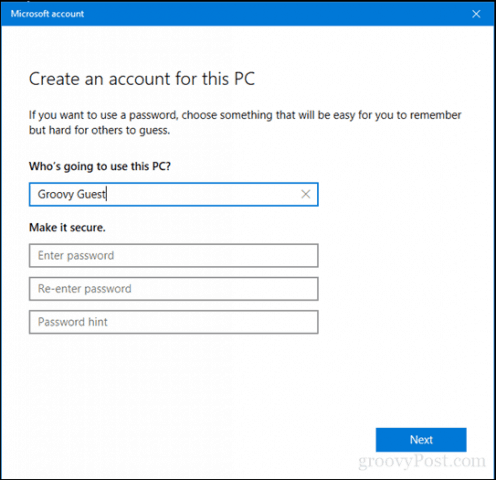
Sukūrę naują vietinę sąskaitą, paspauskite „Windows“ raktas + R.
Tipas: valdyti vartotojo slaptažodžius2 tada pataikė Įveskite.
Pasirinkite svečių paskyrą, kurią sukūrėme, tada spustelėkite Savybės.
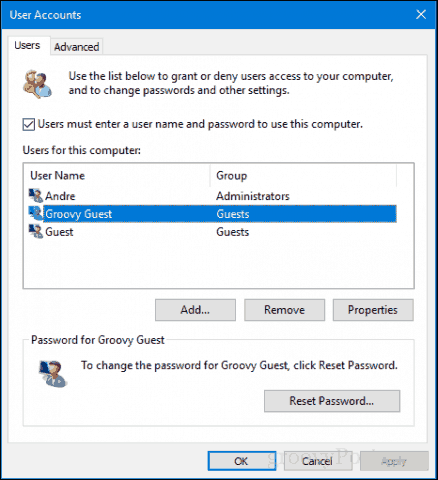
Pasirinkite skirtuką Grupės narystė, pažymėkite sąrašo laukelį Kitas, tada pasirinkite Svečiai.
Spustelėkite Taikyti tada Gerai, spustelėkite Taikyti tada Gerai vėl.
Dabar esame nustatę savo svečių paskyrą ir beveik visi svečio abonemento funkcionalumai veikia.
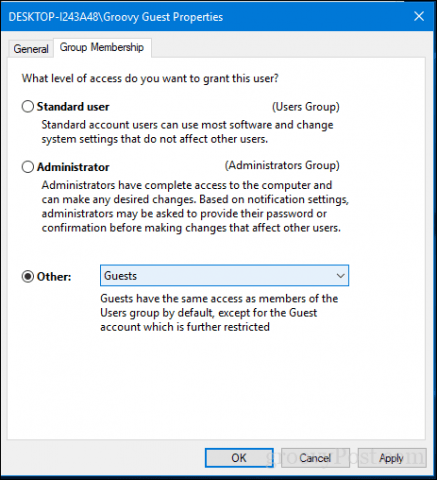
Ši svečių sąskaita apima mūsų pagrindus:laikinosios paskyros su ribotomis privilegijomis sudarymas asmeniniame „Windows 10“ kompiuteryje. Vienintelis trūkstamas elementas dabar yra galimybė automatiškai ištrinti svečio abonemento failus ir parametrus, kai jie bus atlikti. Tam mums reikės trečiųjų šalių programinės įrangos.
Atsisiųskite ir įdiekite „Rollback Rx Home“
Viena iš veiklų, kurių norime išvengti, yra:svečias vartotojas išsaugodamas failus bet kurioje paskyros vietoje arba išsaugodamas slaptažodžius svetainėse, į kurias jie prisijungia. Čia įsijungia „Rollback Rx Home“. Ši nemokama naudingoji programa leidžia atkurti pradinę vartotojo sąskaitą po pakartotinio įkrovimo. Programinė įranga yra supakuota į 10 MB ZIP failą ir ją atsisiųsti reikia norint užsiregistruoti. Tai atlikę, jums atsiųsite patvirtinimo el. Laišką su nuoroda, kurią norite atsisiųsti. Taigi, norint jį pasiekti, yra šiek tiek kliūčių. Bet kai tik jūs turėsite tai sklandų buriavimą.
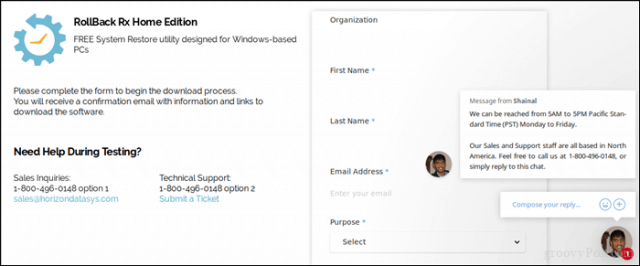
Atsisiuntę ištraukite ZIP failą, tada atidarykite aplanką „Rollback Home Rx“.
Paleiskite tinkamą sistemos nustatymo failą. Aš dirbu 64 bitų „Windows 10“, todėl dukart spustelėkite x64 sąrankos failą. Vykdykite ekrane pateikiamus nurodymus.
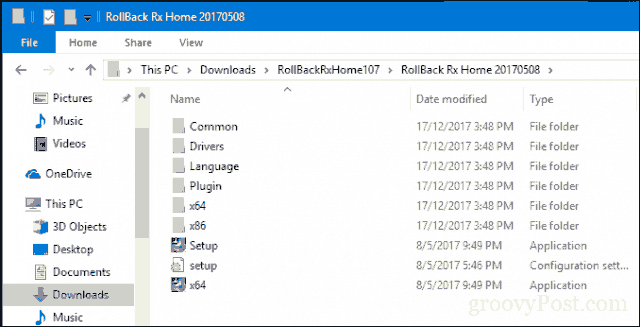
Kai sąranka bus baigta, būsite paraginti paleisti iš naujo. Tęskite tai.
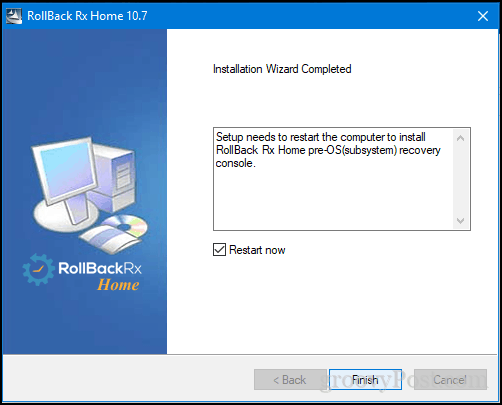
Sukurti momentinę nuotrauką
Kai kas nors nori naudoti jūsų sistemą, tai viskas, ką jums reikia padaryti.
Pirmiausia dešiniuoju pelės mygtuku spustelėkite pranešimų srityje esančią atšaukimo piktogramą, tada spustelėkite Nauja momentinė nuotrauka.
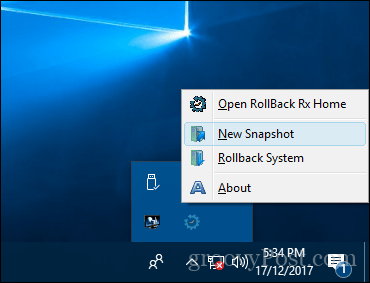
Įveskite nuotraukos pavadinimą ir aprašą, tada spustelėkite Kitas.
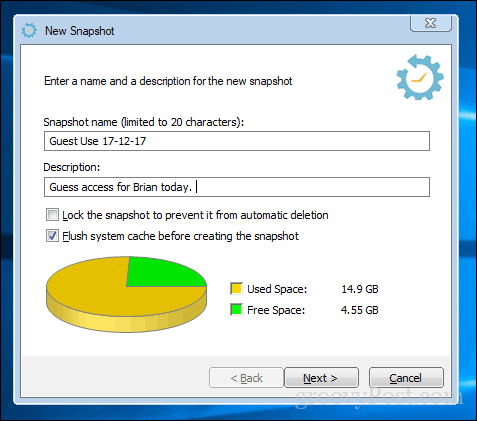
Palaukite, kol bus sukurtas momentinis vaizdas, tada spustelėkite Baigti. Toliau suteikite prieigą prie įrenginio ir leiskite vartotojui prisijungti prie svečių paskyros, kurią sukūrėme anksčiau.
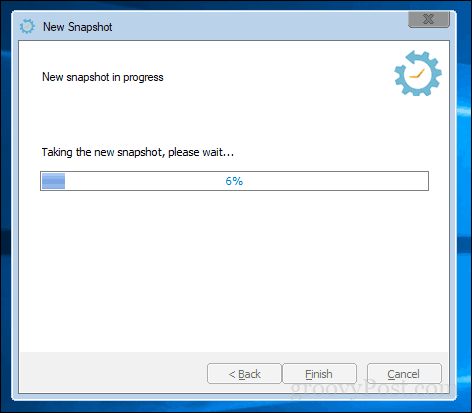
Atšaukimo pokyčiai
Kai vartotojas baigs sesiją, prisijunkite prie savo administratoriaus paskyros, dešiniuoju pelės mygtuku spustelėkite pranešimų srityje esančią „Rollback Rx“ piktogramą, tada spustelėkite „ Atbulinės eigos sistema.
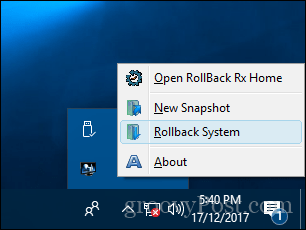
Pasirinkite mūsų sukurtą momentinį vaizdą. Taip pat galite fotografuoti, jei norite anuliuoti atšaukimą. Aš jį panaikinau, norėdamas sutaupyti vietos. Tačiau atminkite, jei per tą laiką perjungsite atgal ir sakysite, kad atnaujinate skaičiuoklės skaičius, atlikti pakeitimai gali būti prarasti, jei neišlaikysite momentinės nuotraukos. Naudojant „Rollback Rx“, daroma prielaida, kad nenaudosite kompiuterio tuo pačiu metu, kai esate svečias.
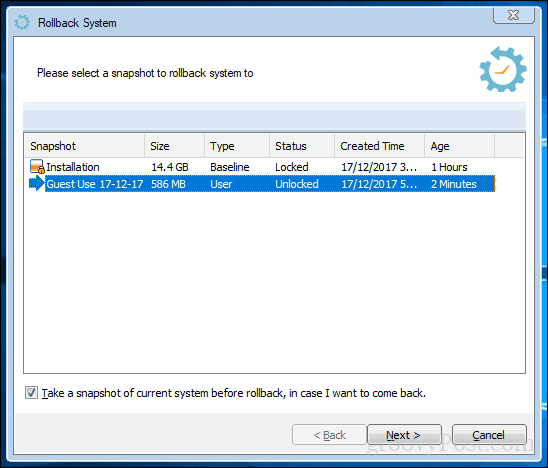
Peržiūrėkite pakeitimus ir atsiminkite, kad visi svarbūs pakeitimai, padaryti po nuotraukos, bus prarasti. Spustelėkite Paleisti iš naujo ir palaukite, kol sistema bus atkurta.
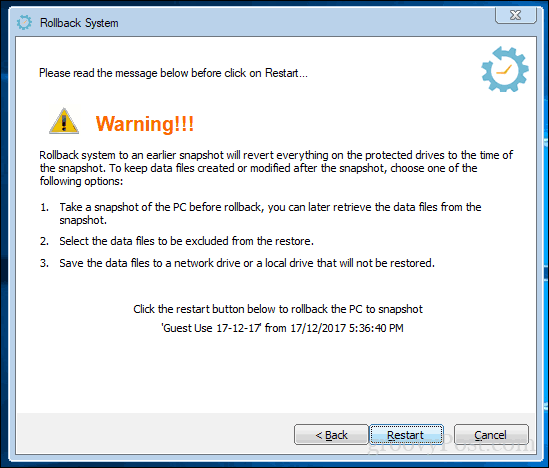
Štai viskas, jūsų sistema dabar grįžo ten, kur ji yrabuvo ir jūs turite nesugadintą svečio paskyrą, parengtą kitą kartą, kai kas nors nori naudoti jūsų įrenginį. Tai nėra tobula, kaip sena svečių paskyra, tačiau tais atvejais, kai turite paskolinti savo kompiuterį draugui ar šeimos nariui ir nenorite, kad jie ką nors paliktų, tai gali būti gana patogu.
Pabandyk ir pasakyk mums, ką galvoji komentaruose. Jei turite kokių nors alternatyvių pasiūlymų, kurie jums labiau patinka, mielai išgirstume.


![Pervardykite „Windows 7“ svečių abonementą [kaip]](/images/microsoft/rename-the-windows-7-guest-account-how-to.png)

![Kaip bendrinti „WiFi“ neišduodant savo slaptažodžio [ASUS Router Guest Network]](/images/howto/how-to-share-wifi-without-giving-out-your-password-asus-router-guest-network.png)





Palikite komentarą